Вкладка Properties
Вкладка Properties позволяет редактировать свойства инструментов и изменять изображения пиктограмм, представляющих эти инструменты на инструментальной панели. В зависимости от выбора инструмента – кнопка или выпадающая панель – система открывает различные диалоговые окна: Button Properties или Flyout Properties.
Диалоговое окно Button Properties (рис. 1.17) содержит панель и три поля ввода.
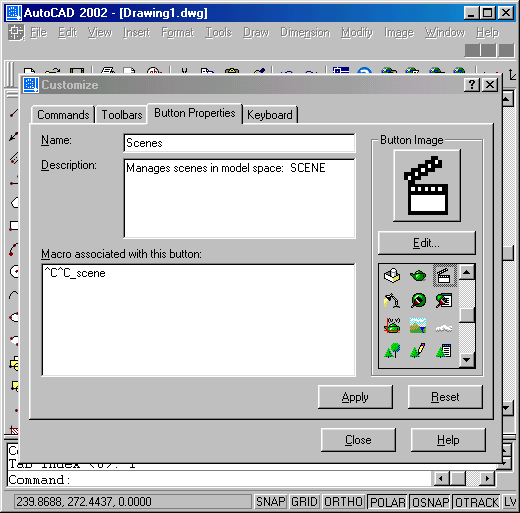
Рис. 1.17. Диалоговое окно Button Properties – средство модификации кнопок панелей инструментов
- Поле ввода Name содержит название выбранной кнопки. Пользователь может назначить другое название кнопки, напечатав новое имя в окне ввода, или воспользоваться для ввода доступным контекстным меню.
- Поле ввода Description содержит краткую информацию о назначении команды, связанной с выбранной кнопкой. Здесь же, как правило, указывается имя команды для ввода в командной строке. Приведенная в окне информация отображается в строке состояния при перемещении курсора поверх кнопок на инструментальной панели. Пользователь может изменить содержание справки, напечатав новое описание в окне ввода, или воспользоваться для ввода доступным контекстным меню.
- Поле ввода Macro Associated with This Button содержит макрос (макрос – это последовательность команд, сгруппированных вместе для ускорения и упрощения часто выполняемых операций) выбранной кнопки. Пользователь может изменить макрос, непосредственно напечатав новые команды или выражение на языке AutoLisp в окне ввода, либо воспользоваться для ввода доступным контекстным меню.
Панель Button Image содержит увеличенное растровое изображение выбранной кнопки, список доступных пиктограмм для этой кнопки и кнопку Edit.
- Кнопка Edit открывает диалоговое окно Button Editor, с помощью которого можно создавать новые пиктограммы для выбранной кнопки. Для этого можно воспользоваться одним из доступных готовых изображений пиктограмм и отредактировать его, либо создавать изображение пиктограммы заново.
- Список изображений пиктограмм содержит пиктограммы, предлагаемые по умолчанию практически для всех команд. Список снабжен полосой прокрутки.
Диалоговое окно Flyout Properties (рис. 1.18) содержит одну панель и список, где перечислены существующие выпадающие панели инструментов и группы меню, которым принадлежат эти панели инструментов.
- Список Toolbar Associated with This Flyout содержит таблицу из двух столбцов, снабженную полосой прокрутки. Левый столбец содержит названия выпадающих инструментальных панелей, правый – групп меню. Управление таблицей полностью соответствует стандартам приложений Windows.
- Панель Toolbar Preview отображает пиктограммы кнопок выбранной панели инструментов.
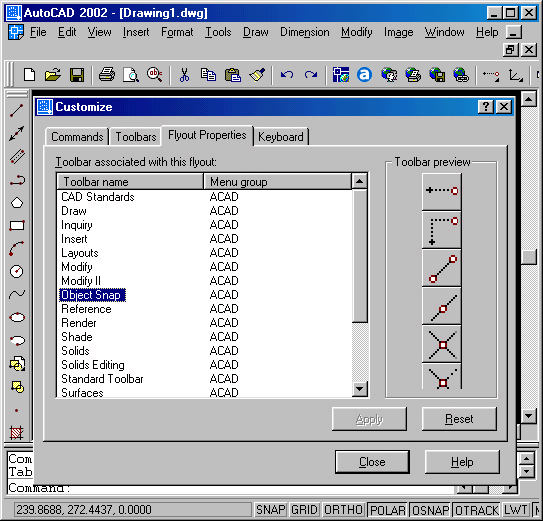
Рис. 1.18. Диалоговое окно Flyout Properties – средство модификации выпадающих панелей инструментов
